不用等10万年破解!360推出勒索病毒文件恢复神器
360做了一件大事,在这里转一下,方便一些中了病毒的用户。
360安全卫士 2017年5月18日
5月12日起,WannaCrypt勒索蠕虫病毒在全球集中爆发,超过150个国家的数十万台电脑受到感染,磁盘文件被加密锁死,如果7天不付赎金就会被“撕票”。继5月14日凌晨全球首家发布“勒索病毒文件恢复工具”之后,360安全卫士今天再次推出恢复工具2.0版,大幅提高成功率,在病毒“七天大限”之前为用户提供迄今最有效的文件恢复方案。
WannaCrypt勒索蠕虫病毒使用高强度的加密算法,理论上即使用十万年时间也无法破解。但是根据360安全卫士技术团队分析,发现病毒处理原始文件存在漏洞,可以恢复部分文件,于是紧急发布了恢复工具1.0版,之后有多家数据恢复产品也纷纷效仿推出同类产品。
最新推出的360恢复工具2.0版进一步挖掘病毒加密逻辑的漏洞,以多重算法深度关联出可恢复文件,成功率遥遥领先于其他数据恢复类产品。
勒索病毒文件恢复工具2.0版操作步骤
一、下载360安全卫士离线救灾版(http://down.360safe.com/setup_jiuzai.exe),会自动运行“NSA武器库免疫工具”,防止病毒再次入侵:
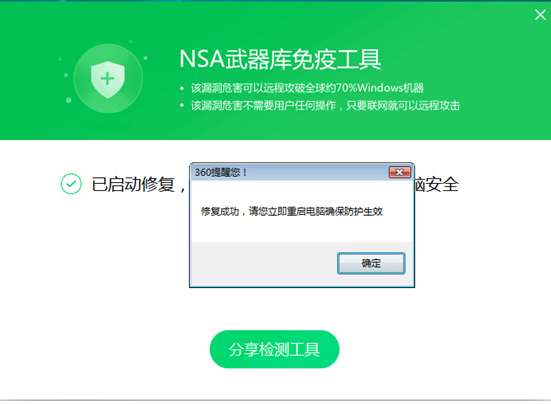
二、重启电脑后进行全盘扫描,彻底清除勒索病毒(杀毒并不会修改病毒留下的桌面壁纸,需要自行设置喜欢的壁纸)。然后在360安全卫士主界面点击“勒索病毒恢复”图标,打开“360 勒索蠕虫病毒文件恢复工具V2”,点击扫描按钮:
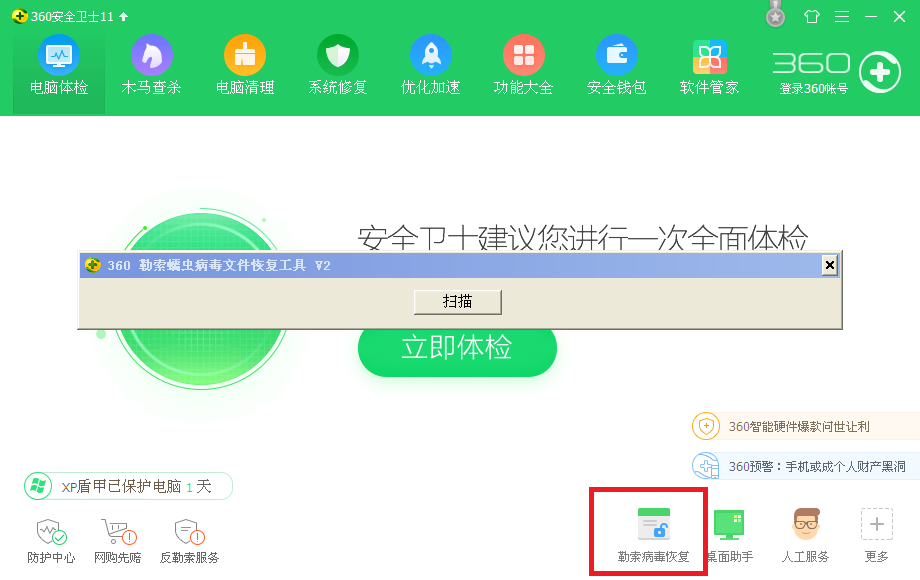
三、恢复工具会扫描全盘可以恢复的文件,在扫描完成后再显示文件列表:
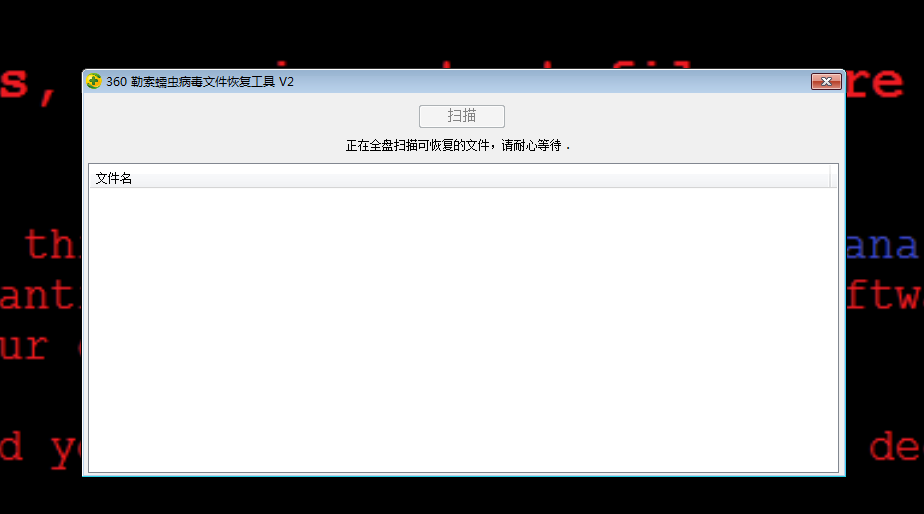
四、扫描完成后会提示您选择恢复文件的目录,建议您把文件恢复到U盘或移动硬盘,可以提高成功率:
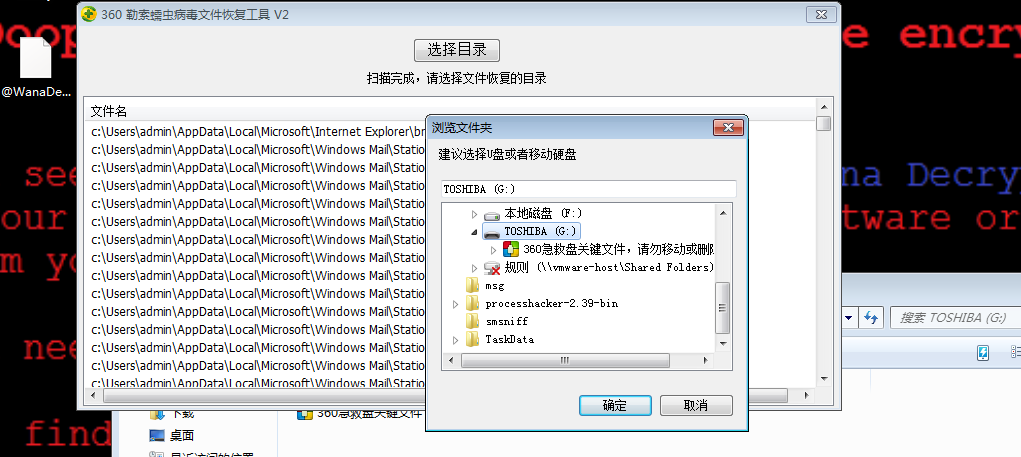
五、把恢复文件到您选择的目录里,您可以通过该目录查找您需要的文件:
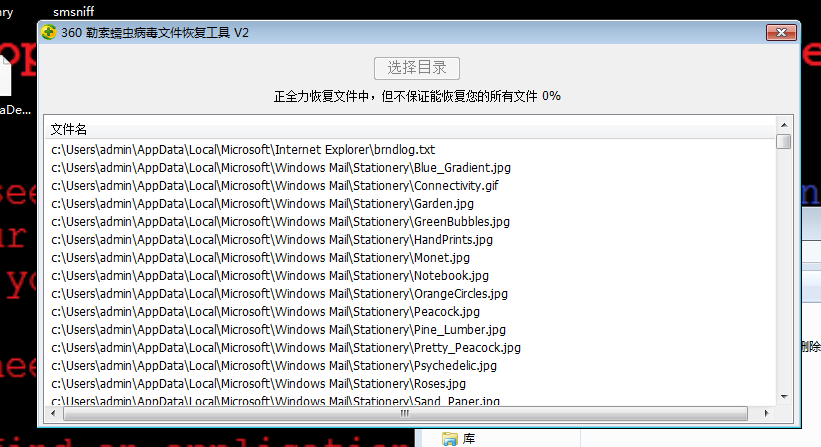
基于对病毒加密逻辑漏洞的深入研究,360文件恢复工具2.0版能够扫描和恢复的文件数量大幅优于其他通用型数据恢复软件。经过病毒受害者实际使用,已成功恢复出大量文件:







